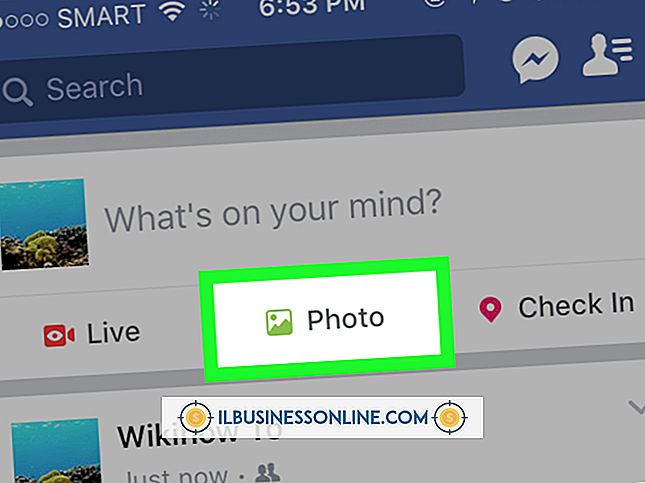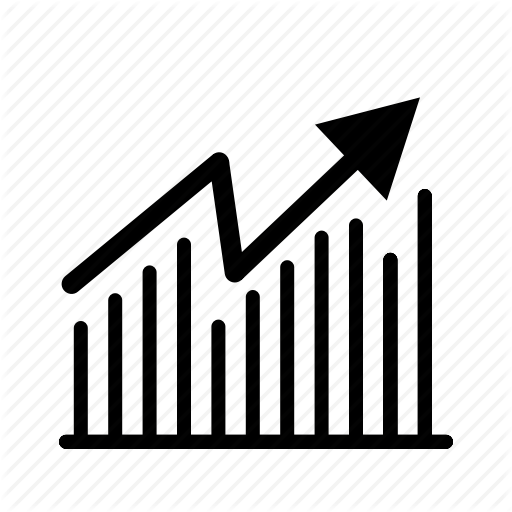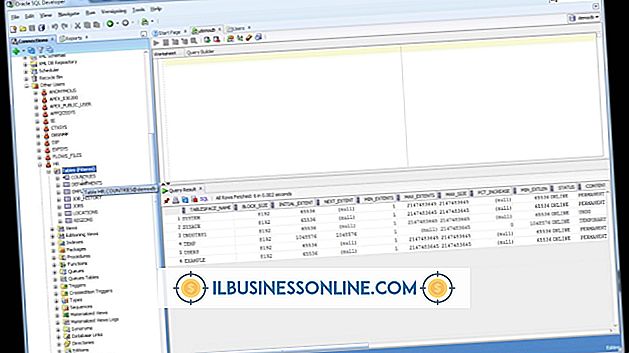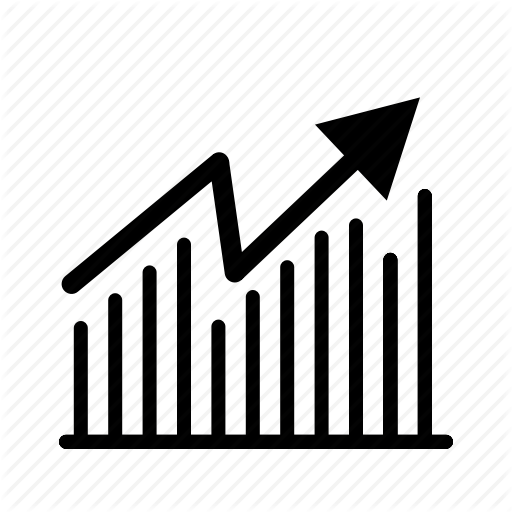Sådan bruger du pixels i InDesign
Side layout applikationer som Adobe InDesign gør det muligt at oprette dokumenter, der fungerer som containere til tekst, grafik og objekter, du tegner i dit layout ved hjælp af form og linjeværktøjer. I modsætning til billedredigeringsprogrammer som Adobe Photoshop placerer InDesign ikke sit primære fokus på at skabe pixelbaserede aktiver. Det betyder imidlertid ikke, at InDesign mangler midlerne og metoderne til at arbejde med pixels, herunder og overskrider blot at inkorporere fotografier i de dokumenter, du designer for dit firma eller dets kunder.
Sammenkædede Bitmaps
Når du placerer bitmapper i dit layout, kan du oprette motiver, der fremviser billeder i forskellige filformater, herunder TIFF, JPEG, GIF, BMP, PNG og PCX samt Adobe Photoshop PSD og Raw. Ved at forbinde dit layout med de bitmaps, du vælger, kan du opdatere disse aktiver uden for InDesign og tillade det at opdatere versionsreferencen i dit layout, uden at det er nødvendigt at genimportere filen. Som standard, når du åbner menuen Filer og vælger "Placer", eller træk og slip en grafik fra et InDesign-layout til et andet, kommer den bitmap du tilføjer, ind som en linket fil. Når du åbner panelet Links, vil du se filnavn og sideplacering for hver tilknyttet bitmappe i dit layout.
Embedded Bitmaps
Når du indsætter en grafik i en InDesign-fil eller trækker og slipper den fra et andet program, tilføjer InDesign den bitmapede ressource som en integreret fil og gemmer grafikken i dit layoutdokument. Hvis du redigerer den oprindelige bitmap uden for InDesign, opdateres den integrerede version i dit layout ikke for at afspejle dine ændringer. Disse typer af indlejret grafik vises ikke i panelet Links. Du kan dog højreklikke på de tilknyttede aktiver, der er angivet i panelet, for at integrere linket grafik og beholde evnen til at opdatere versionen i dit layout, hvis den oprindelige fil ændres. Du kan også bruge panelet Links til at vende en integreret grafik tilbage til en linket fil.
Raster-baserede effekter
Adobe InDesign indeholder rasterbaserede effekter, du kan anvende til objekter i dine layouter. Fra drop skygger og gløder til prægning og skråning genererer disse effekter pixler, når du udskriver dit dokument eller gemmer det i PDF-formular. Du kan kontrollere udseendet såvel som opløsningen af disse effekter. Du etablerer deres udseende, når du opretter dem og deres opløsning, når du bruger InDesigns Flattener-præferencer til at bestemme, hvordan de output.
Eksportindstillinger
Adobe InDesigns eksportformater giver dig mulighed for at gemme alle eller dele af dine layoutsider i pixelbaserede filer. Eksempelvis kan du eksportere dit arbejde i JPEG-format for at oprette en miniatureversion af en side fra en brochure eller et katalog til brug på et websted. Du kan også eksportere et layout i Web-kompatible formater, pakket med din grafik i de størrelser, hvor du bruger dem, og med de effekter, du har anvendt på dem.